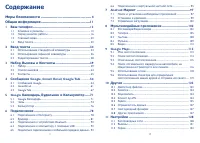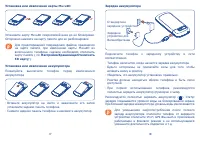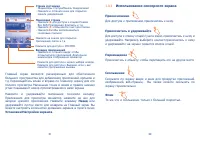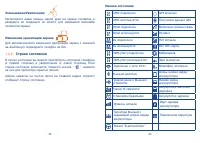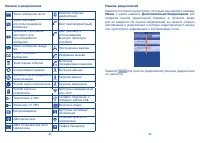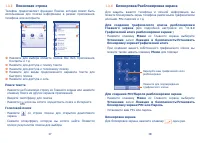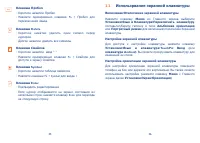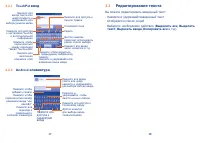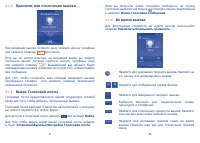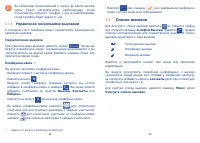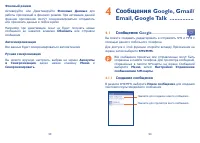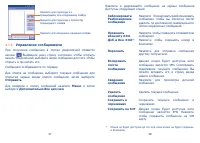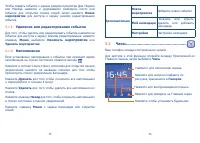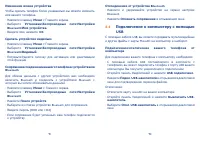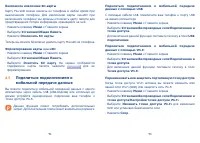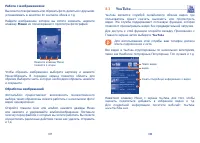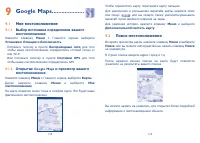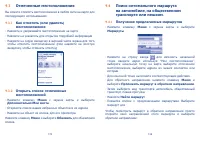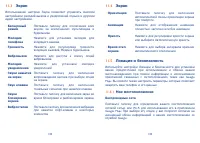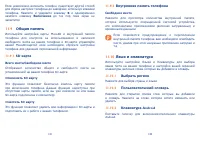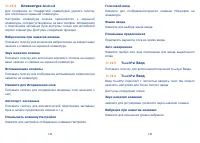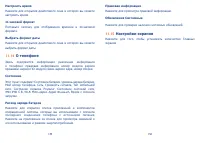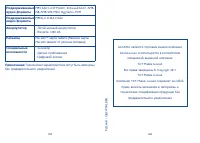Смартфоны Alcatel One Touch 910 - инструкция пользователя по применению, эксплуатации и установке на русском языке. Мы надеемся, она поможет вам решить возникшие у вас вопросы при эксплуатации техники.
Если остались вопросы, задайте их в комментариях после инструкции.
"Загружаем инструкцию", означает, что нужно подождать пока файл загрузится и можно будет его читать онлайн. Некоторые инструкции очень большие и время их появления зависит от вашей скорости интернета.
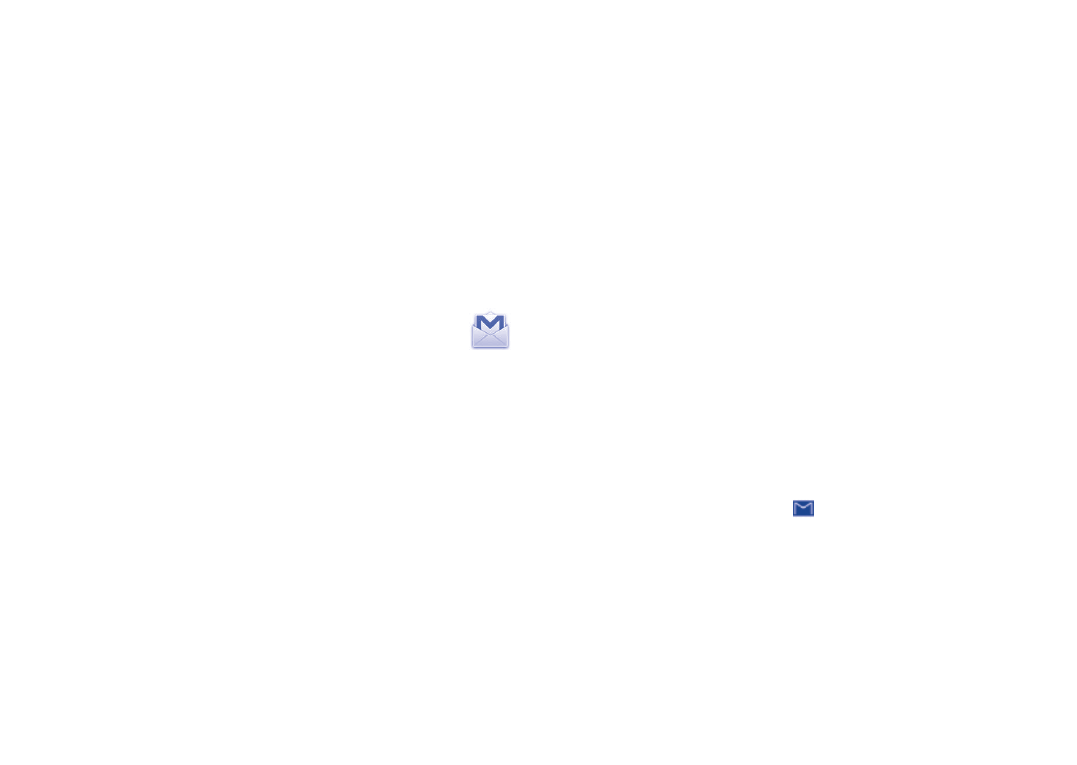
61
62
Настройки уведомлений
•
Уведомления
Выберите для отображения уведомлений
о сообщении в строке состояния
.
•
Мелодия звонка
Нажмите для выбора мелодии в качестве
уведомления о получении сообщения
.
•
Вибровызов
Нажмите для выбора вибрации в качестве
уведомления о получении сообщения
.
4.2
Gmail/Email
При первой настройке телефона
,
вы можете выбрать уже
существующий аккаунт
Gmail
или создать новый
.
4.2.1
Gmail ...................................................................
Gmail
настраивается при первом включении телефона
. Gmail
на
вашем телефоне может быть автоматически синхронизирован с
вашей учетной записью
Gmail
в Интернете
.
В отличие от других
видов учетных записей электронной почты
,
каждое сообщение и
ответы в
Gmail
группируются в папке
"
Входящие
"
как отдельный
разговор
,
и все электронные письма отображаются отдельными
ярлыками
.
Доступ к
Gmail
С Главного экрана
,
откройте вкладку Приложения для доступа к
списку приложений
,
выберите
Gmail
.
Gmail
сообщения и переписка отображаются из одной учетной
записи
,
если у вас есть другая учетная запись
,
вы можете
переключиться на нее
,
нажав клавишу
Меню
с экрана входящих
сообщений
,
далее
A
ккаунты
,
затем выберите учетную запись
,
которая вам необходима
.
Для создания и отправки электронной почты
Нажмите клавишу
Меню
с экрана входящих сообщений
,
и
выберите
Новое сообщение
.
•
Введите электронный адрес получателя
(-
ей
),
в поле
,
и если
необходимо
,
нажмите
Меню
и выберите
Добавить копию
чтобы добавить копию или скрытую копию сообщения
.
•
Введите тему и содержание сообщения
.
•
Нажмите клавишу
Меню
,
выберите
Прикрепить файл
для
отправки файлов
.
•
Для окончания нажмите
Отправить
.
•
Если вы не хотите отправлять сообщения в данный момент
,
выберите
Сохранить
,
чтобы сохранить копию
.
Для просмотра
черновика
,
нажмите
Меню
и выберите
Перейти ярлыкам
,
затем выберите
черновики
.
Если вы не хотите отправлять или сохранять сообщение
,
выберите
Уд
а
лить черновик
.
Чтобы добавить подпись к сообщениям
,
нажмите
Меню
\
Дополнптельно
\
Настройки
,
и затем выберите
Подпись
.
Для получения и чтения электронного сообщения
При приеме нового сообщения
,
вы будете оповещены рингтоном
или вибро
,
и появится иконка
в строке Состояния
..
Нажмите и перетащите строку Состояния на панель Уведомлений
,
нажмите на новое сообщение для просмотра
.
Также вы можете
прочитать новое сообщение
,
выбрав ярлык Входящие в
приложении
Gmail.
Если вы хотите вернуться ко входящим сообщениям
,
нажмите
кнопку
Назад
или
Меню
и выберите
Перейти во входящим
.